Попробуйте очистить кеш DNS или сменить прокси-сервер
- Ошибка ERR_SOCKET_NOT_CONNECTED появится для определенного веб-сайта или некоторых веб-сайтов Google.
- Это можно легко решить, очистив кеш браузера на вашем ПК.
- В противном случае вы можете попробовать очистить пулы сокетов в браузере Google Chrome.
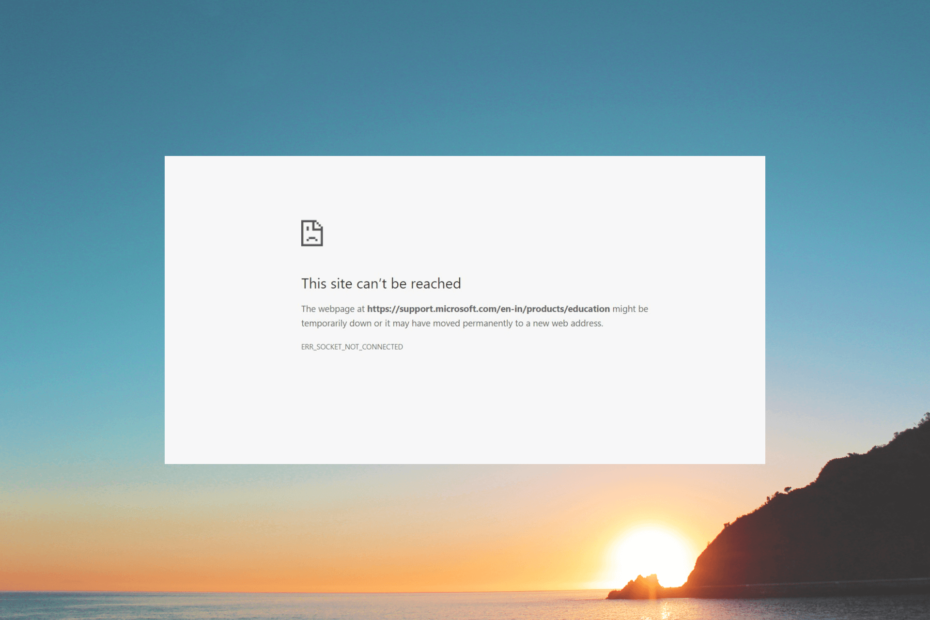
ИксУСТАНОВИТЕ, НАЖИМАЯ НА СКАЧАТЬ ФАЙЛ
- Скачайте и установите Фортект.
- Запустите приложение, чтобы начать процесс сканирования.
- Нажмите на Начать ремонт кнопку, чтобы решить все проблемы, влияющие на конфиденциальность и производительность вашего компьютера.
- Fortect был скачан пользователем 0 читателей в этом месяце.
Много Пользователи Google Chrome
сообщили об ошибке ERR_SOCKET_NOT_CONNECTED при посещении веб-сайта. Примечательно, что некоторые получают эту ошибку на определенных веб-сайтах, а другие — в Google.В этом руководстве мы поделимся с вами некоторыми решениями, которые сотворили чудеса для пользователей, столкнувшихся с ошибкой ERR_SOCKET_NOT_CONNECTED. Давайте проверим решения.
Почему я получаю сообщение об ошибке ERR_SOCKET_NOT_CONNECTED?
Ошибка ERR_SOCKET_NOT_CONNECTED не ограничивается браузером Google Chrome. Вы столкнетесь с этой проблемой и в других браузерах. Некоторые из распространенных причин этой ошибки перечислены ниже:
- Проблемные пулы сокетов – Пулы сокетов вашего браузера Chrome либо повреждены, либо работают неправильно, поэтому вы получаете сообщение об ошибке ERR_SOCKET_NOT_CONNECTED.
- настройки локальной сети - Вам может понадобиться изменить настройки прокси для вашей сети, чтобы избавиться от этой ошибки.
- Проблемы с DNS-сервером – Опять коррумпированные или проблемные файлы кэша DNS может вызвать различные проблемы с браузерами, включая тот, который находится под рукой.
- Проблемы с браузером – Скорее всего, сам браузер проблемный и вызывает ошибку ERR_SOCKET_NOT_CONNECTED.
- Брандмауэр Windows конфликтует – Агрессивные настройки брандмауэра иногда может иметь неприятные последствия и мешать нормальному функционированию браузера.
Давайте теперь рассмотрим расширенные решения, которые помогут вам решить проблему.
Как исправить ошибку ERR_SOCKET_NOT_CONNECTED?
- Почему я получаю сообщение об ошибке ERR_SOCKET_NOT_CONNECTED?
- Как исправить ошибку ERR_SOCKET_NOT_CONNECTED?
- 1. Очистить пулы сокетов
- 2. Сменить DNS-сервер
- 3. Очистите кеш DNS
- 4. Очистить кеш браузера
- 5. Отключите расширения браузера
- 6. Отключить брандмауэр
1. Очистить пулы сокетов
- Запустите Google Chrome.
- В адресной строке введите ниже и нажмите Входить.
хром://сетевые-внутренние/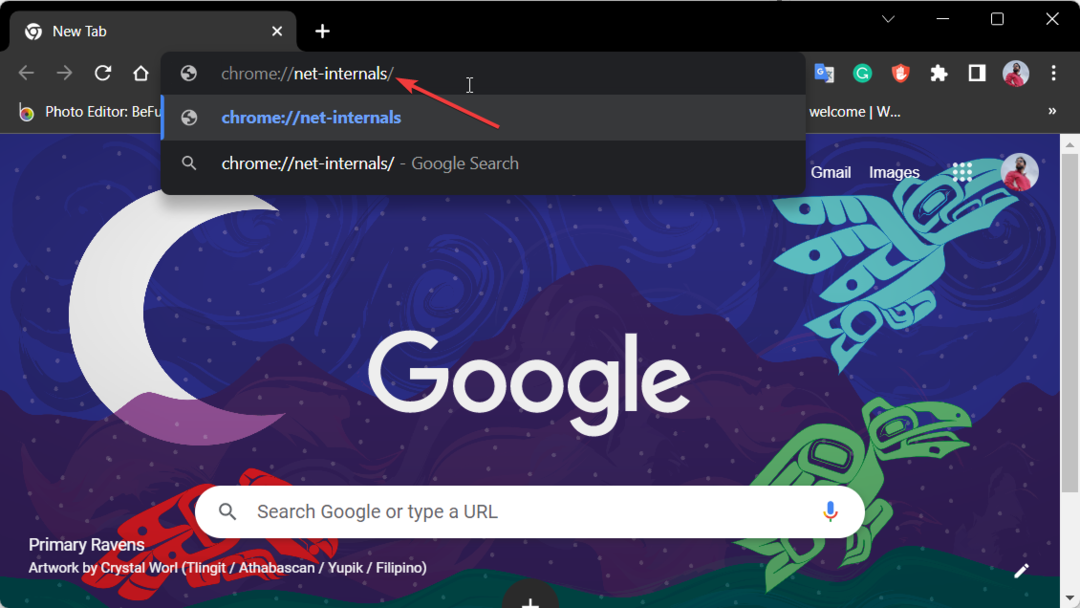
- Выбирать Розетки с левой панели.

- Ударь Смывные пулы сокетов.
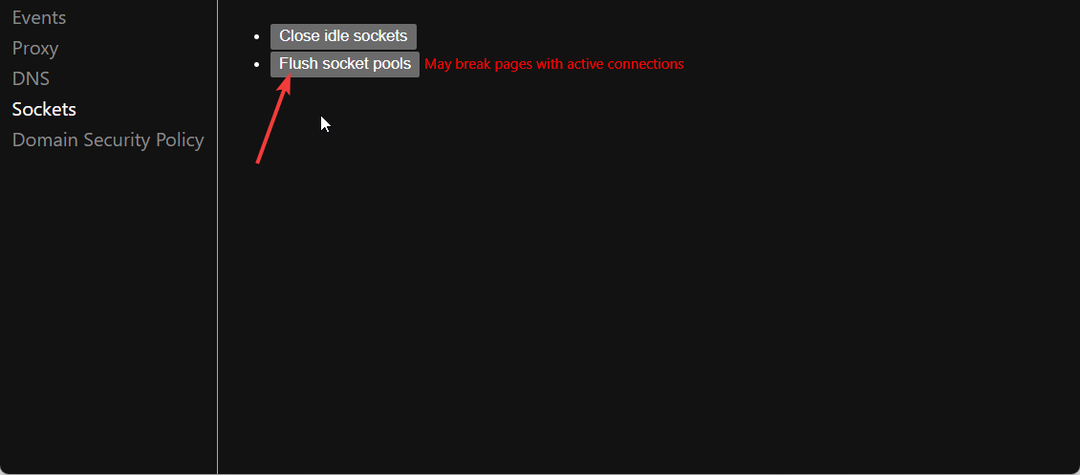
- Перезапустите браузер.
Очистка пулов сокетов помогла устранить ошибку ERR_SOCKET_NOT_CONNECTED для многих пользователей. Вы также можете попробовать применить решение и, надеюсь, решить проблему.
2. Сменить DNS-сервер
- Открой Начинать меню, нажав кнопку Победить ключ.
- Открыть Панель управления.

- Нажмите на Центр коммуникаций и передачи данных.

- Нажать на Изменение параметров адаптера вариант.

- Щелкните правой кнопкой мыши свое соединение и выберите Характеристики.

- Выбрать Интернет-протокол 4 (TCP/IPv4) вариант и нажмите кнопку Характеристики кнопка.

- Проверьте переключатель для Используйте следующие адреса DNS-серверов и введите указанные ниже данные.
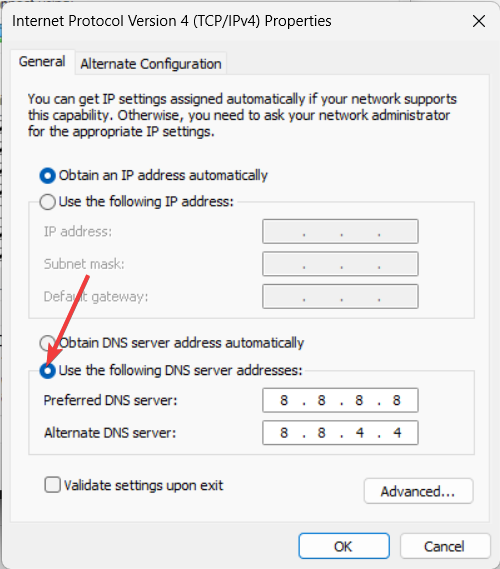
- Предпочтительный DNS-сервер: 8.8.8.8
- Альтернативный DNS-сервер: 8.8.4.4
- Нажмите ХОРОШО применить изменения.
Измените DNS-сервер и проверьте, помогает ли это устранить ошибку ERR_SOCKET_NOT_CONNECTED или нет.
- У вас нет прав для просмотра этой страницы: как исправить
- Хотите увидеть эффект Microsoft Mica на Chrome? Вот как
3. Очистите кеш DNS
- Открой Начинать меню, нажав кнопку Победить ключ.
- Тип командная строка и откройте его от имени администратора.

- Введите приведенную ниже команду и нажмите Входить.
ipconfig /flushdns
- Подождите некоторое время, пока не получите сообщение об успешном завершении, и перезагрузите компьютер.
Очистка кеша DNS также помогла пользователям устранить ошибку ERR_SOCKET_NOT_CONNECTED.
4. Очистить кеш браузера
- Откройте браузер. В этом примере мы используем Google Chrome.
- Нажать на Меню значок в правом верхнем углу и выберите Настройки.

- Нажмите на Конфиденциальность и безопасность.

- Выбирать Очистить данные просмотра.

- Отметьте поля для Файлы cookie и другие данные сайта и Кэшированные изображения и файлы варианты вместе с История браузера.
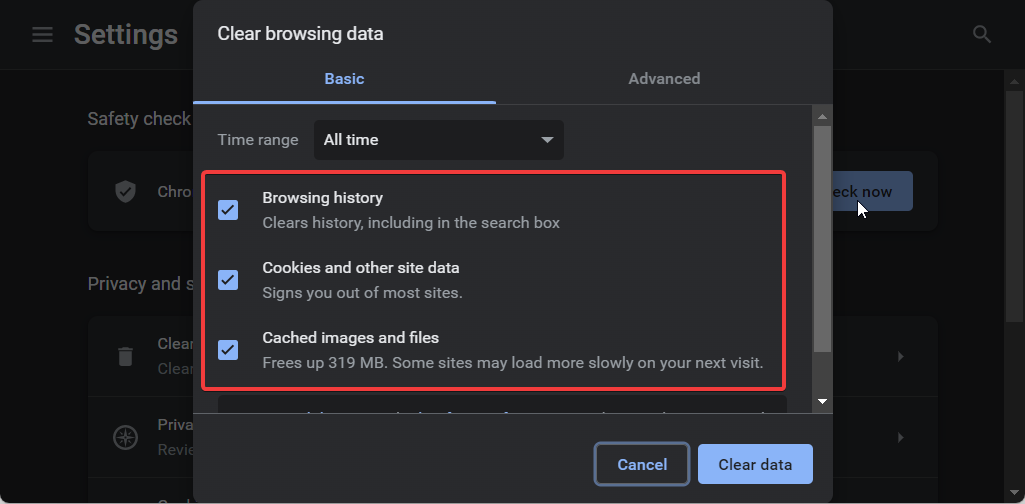
- Ударь Очистить данные кнопка.
Поврежденные файлы кеша часто могут вызывать различные проблемы на вашем ПК. Пользователям, столкнувшимся с ошибкой ERR_SOCKET_NOT_CONNECTED, мы рекомендуем очистить кеш браузера, чтобы устранить проблему.
5. Отключите расширения браузера
- Запуск Гугл Хром.
- Нажмите на Значок меню находится вверху справа.
- Выбирать Дополнительные инструменты и нажмите на Расширения.

- Отключите каждое расширение и перезапустите браузер.

Скорее всего, некоторые проблемные расширения мешают бесперебойной работе браузера Chrome и вызывают ошибку ERR_SOCKET_NOT_CONNECTED. Попробуйте отключить все расширения и проверьте, решает ли это проблему.
6. Отключить брандмауэр
- Открой Начинать меню, нажав кнопку Победить ключ.
- Открыть Панель управления.

- Выбирать Брандмауэр Защитника Windows.

- Выбирать Включение или отключение брандмауэра Защитника Windows вариант.
- Проверить Отключить брандмауэр Защитника Windows (не рекомендуется) радиокнопки для обоих Общественный и Частный сети.
- Нажмите ХОРОШО применить изменения.
- Перезагрузите компьютер и проверьте, решает ли это проблему или нет.
Ваш брандмауэр может мешать настройкам Интернета и вызывать ошибку ERR_SOCKET_NOT_CONNECTED. Вы можете просто отключить брандмауэр и проверить, решает ли это проблему или нет.
Это все от нас в этом руководстве. Если вы получаете Ошибка сокета 10060, то мы рекомендуем вам ознакомиться с решениями в нашем руководстве, чтобы решить проблему.
Многие из наших читателей также сообщали о проблеме ERR_ADDRESS_UNREACHABLE в Chrome. Вы можете легко решить эту проблему, следуя решениям в нашем руководстве.
Не стесняйтесь сообщить нам в разделе комментариев ниже, какое из приведенных выше решений решило проблему для вас.
Все еще испытываете проблемы?
СПОНСОР
Если приведенные выше рекомендации не помогли решить вашу проблему, на вашем компьютере могут возникнуть более серьезные проблемы с Windows. Мы предлагаем выбрать комплексное решение, такое как Защитить для эффективного решения проблем. После установки просто нажмите кнопку Посмотреть и исправить кнопку, а затем нажмите Начать ремонт.


